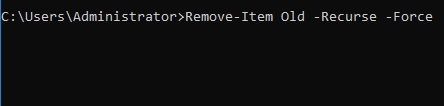[FIXED] Dateipfad zu langes Fehlerproblem (100% funktionierend)
Aktualisiert Marsch 2023: Erhalten Sie keine Fehlermeldungen mehr und verlangsamen Sie Ihr System mit unserem Optimierungstool. Holen Sie es sich jetzt unter - > diesem Link
- Downloaden und installieren Sie das Reparaturtool hier.
- Lassen Sie Ihren Computer scannen.
- Das Tool wird dann deinen Computer reparieren.
Bei der täglichen Arbeit mit Computern verwenden wir sehr häufig Vorgänge wie Kopieren, Einfügen, Umbenennen und Löschen.Aber selten stoßen wir bei diesen grundlegenden Vorgängen auf Fehler.Schließlich ist nicht jeder Tag wie der andere.Unter den sehr häufigen Fehlern gibt es einen Fehler namens Dateipfad zu lang Fehler.Dieser Fehler tritt in der Regel auf, wenn Sie die Grundoperationen ausführen, über die wir bereits gesprochen haben.Wir möchten Ihnen hier einige Methoden vorstellen, die als Waffe dienen und dieses Problem in Sekundenschnelle beseitigen.Doch bevor Sie sich an die Lösungen machen, sollten Sie alle möglichen Ursachen für diesen häufigen Fehler durchgehen.
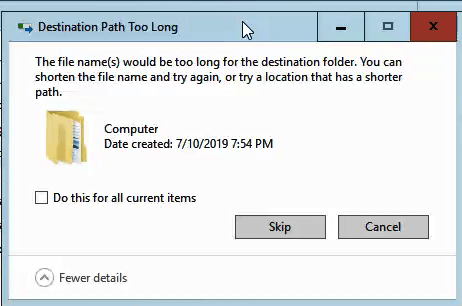
Inhaltsübersicht
- Ursachen für den Fehler „Dateipfad zu lang
- Ähnliche Typen von Dateipfad zu lang Fehler
- Wie man das Problem mit dem zu langen Dateipfad behebt
- 1.Umbenennen der Datei in eine kürzere Form
- 2.Befehle verwenden
- A).Zum Kopieren eines Ordners/einer Datei:
- B).Verschieben eines Ordners/einer Datei:
- C).Zum Löschen eines Ordners/einer Datei:
- 3.Verwenden des Registrierungseditors
- 4. Verschiedene Entpackungsprogramme verwenden
- Schlussfolgerung:
Ursachen für den Fehler „Dateipfad zu lang
Apropos die Ursachen für dieses Problem gibt es einige sehr häufig noch wichtige Grund, warum löschen File Path zu lang Fehler erscheint in erster Linie.Die erste Ursache ist natürlich der längere Dateiname, wenn Ihr Dateiname eine bestimmte Grenze der in Windows definierten Benennungsrichtlinie überschreitet, erscheint der Fehler.Auch eine beschädigte Datei, ein nicht spezifizierter Dateityp und Laufwerksprobleme sind einige der möglichen Ursachen für diesen Fehler.
Wichtige Hinweise:
Mit diesem Tool können Sie PC-Problemen vorbeugen und sich beispielsweise vor Dateiverlust und Malware schützen. Außerdem ist es eine großartige Möglichkeit, Ihren Computer für maximale Leistung zu optimieren. Das Programm behebt häufige Fehler, die auf Windows-Systemen auftreten können, mit Leichtigkeit - Sie brauchen keine stundenlange Fehlersuche, wenn Sie die perfekte Lösung zur Hand haben:
- Schritt 1: Laden Sie das PC Repair & Optimizer Tool herunter (Windows 11, 10, 8, 7, XP, Vista - Microsoft Gold-zertifiziert).
- Schritt 2: Klicken Sie auf "Scan starten", um Probleme in der Windows-Registrierung zu finden, die zu PC-Problemen führen könnten.
- Schritt 3: Klicken Sie auf "Alles reparieren", um alle Probleme zu beheben.
- Langer Dateiname
- Langer Pfadname
- Nicht spezifizierter Dateityp
- Beschädigte Datei
Ähnliche Typen von Dateipfad zu lang Fehler
- Fehler „Zieldateipfad zu lang“ beim Verschieben/Kopieren einer Datei
- Lange Pfade aktivieren windows 7
- Dateinamen finden, die zum Kopieren zu lang sind
- Werkzeug für lange Wege
- Der Dateiname ist zu lang windows 7
- Dateiname zu lang zum Löschen
- Dateiname zu lang für den Zielordner
- Wie man zu lange Dateinamen kürzt
Wie man das Problem mit dem zu langen Dateipfad behebt
Apropos die Auflösung Methoden der Dateipfad zu lang zu kopieren Fehler.Wir haben einige Methoden zusammengetragen, die sicherlich zur Lösung dieses Problems beitragen werden.Im Folgenden sind alle Methoden aufgeführt, die Sie anwenden können.
1.Umbenennen der Datei in eine kürzere Form
Die offensichtliche Sache, die Sie tun müssen, wenn Sie diese Dateipfad zu lang Windows 10 Fehler erhalten, ist die Datei umbenennen.Benennen Sie die Datei um, so dass sie einen kürzeren Namen erhält.Aufgrund der Windows-Datenschutzrichtlinien und des NTFS-Dateisystems können Sie keine zu langen Dateinamen vergeben.Achten Sie also darauf, Ihren Dateinamen kurz zu halten, damit Sie diese Fehlermeldung nicht zu sehen bekommen.
2.Befehle verwenden
Um Windows File Path Too Long Error zu beheben, können Sie auch den Befehl verwenden, um den Fehler zu umgehen.Nachfolgend werden einige gängige Operationen mit den dazugehörigen Befehlen aufgeführt.
**HINWEIS: Hier haben wir erwähntKopieren/Verschieben/LöschenBefehle.Bei dieser Methode verwenden wir die‚Alt‘ und der OrdnerNeuOrdner.Diese beiden Ordner befinden sich im VerzeichnisDokumente‘.Verzeichnis.
A).Zum Kopieren eines Ordners/einer Datei:
In diesem Teil.Wir werden die‚Alt‘Ordner und alle darin enthaltenen Daten in denNeu Ordner.
- SCHRITT 1.Öffnen Sie PowerShell mit Administratorrechten
- SCHRITT 2.Geben Sie nun den folgenden Befehl ein
Artikel kopieren Alte-Bestimmungsort Neu-Rückzahlung
B).Verschieben eines Ordners/einer Datei:
In diesem Teil.Wir werden die‚Alt‘Ordner und alle darin enthaltenen Daten in denNeu Ordner.
- SCHRITT 1.Öffnen Sie PowerShell mit Administratorrechten
- SCHRITT 2.Geben Sie nun den folgenden Befehl ein
Artikel kopierenAlte -BestimmungsortNeu -Rückzahlung
C).Zum Löschen eines Ordners/einer Datei:
In diesem Teil löschen wir die‚Alt‘Datei/Ordner mit dem folgenden Befehl.
- SCHRITT 1.Öffnen Sie PowerShell mit Administratorrechten
- SCHRITT 2.Geben Sie nun den folgenden Befehl ein, um den Windows 7-Fehler „Dateipfad zu lang“ loszuwerden.
Entfernen-ElementAlte -Wiederholung -Kraft
3.Verwenden des Registrierungseditors
Die dritte Methode, die Sie ausprobieren können, besteht darin, die von Windows vorgegebene Begrenzung des Dateinamens zu ändern.Führen Sie die folgenden Schritte aus, um das Problem „Dateipfad zu lang“ in der Registrierung zu beheben.Achten Sie bei der Verwendung der Registrierung darauf, dass Sie jeden Schritt sorgfältig ausführen.
- SCHRITT 1.Drücken Sie die Tasten windows+R, um Ausführen zu öffnen
- SCHRITT 2.Geben Sie Regedit in das Suchfeld ein und drücken Sie die Eingabetaste
- SCHRITT 3.Sobald sich das Registrierungsfenster öffnet, navigieren Sie zu folgendem Verzeichnis
HKEY_LOCAL_MACHINE\SYSTEM\CurrentControlSet\Control\FileSystem
- SCHRITT 4.Sobald Sie zum Schlüssel FileSystem auf der rechten Seite gelangen, suchen Sie nachLongPathsEnabled
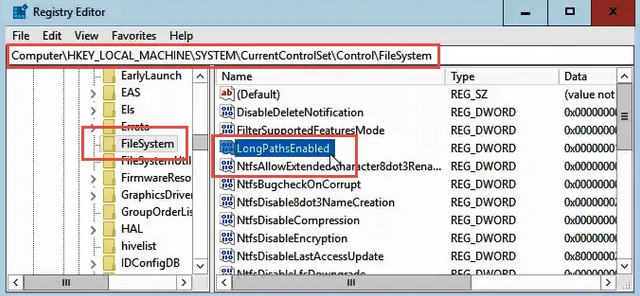
- SCHRITT 5.Bearbeiten Sie dieSchlüssel LongPathsEnableddurch Doppelklick darauf
- SCHRITT 6.Setzen Sie 1 in dieWertangabengefolgt von einem Klick aufOK
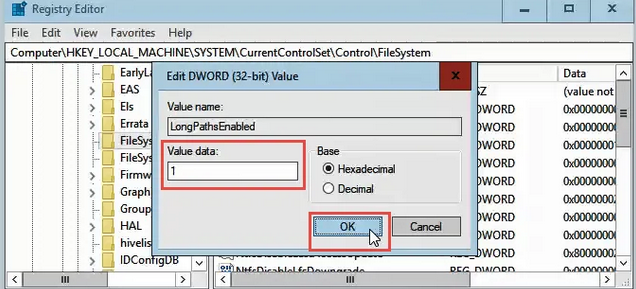
- SCHRITT 7.Starten Sie schließlich Ihr System neu, um die Änderungen wirksam werden zu lassen und das Problem „Dateipfad zu lang zum Kopieren“ zu lösen.
4. Verschiedene Entpackungsprogramme verwenden
Mehrere Benutzer haben berichtet, dass die Fehlermeldung „Dateipfad zu lang“ nicht gelöscht werden kann, wenn der Inhalt einer .zip-Datei extrahiert wird.Um dies zu umgehen, verwenden Sie beliebige andere Anwendungen von Drittanbietern.Im Internet sind zahlreiche Anwendungen verfügbar, mit denen sich die Dateien problemlos und fehlerfrei extrahieren lassen.
Schlussfolgerung:
In dieser Anleitung zur Fehlerbehebung finden Sie einige der besten Methoden, um Probleme zu beheben, die sich nicht löschen lassen.Dateipfad zu langFehler.Sie können jede Methode ausprobieren, um das Problem zu beheben.Darüber hinaus haben wir auch einige Ursachen für dieses Problem festgestellt.
Wir hoffen, dass wir mit dieser KopieDateipfad zu langFehlerbehebungsanleitung ist Ihr Problem behoben.Für weitere Anleitungen und technische Informationen folgen Sie uns.Ich danke Ihnen!